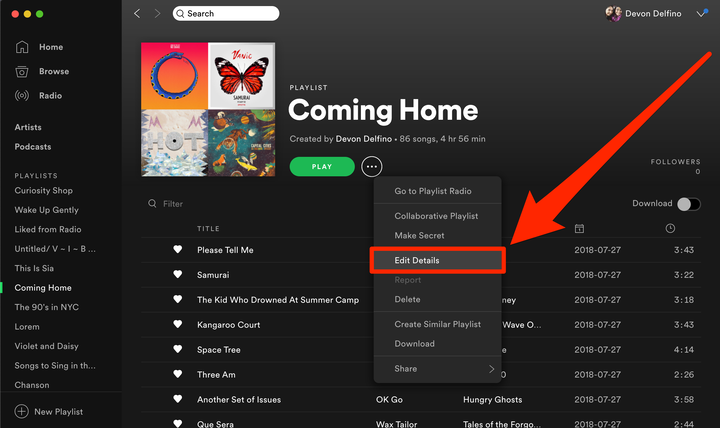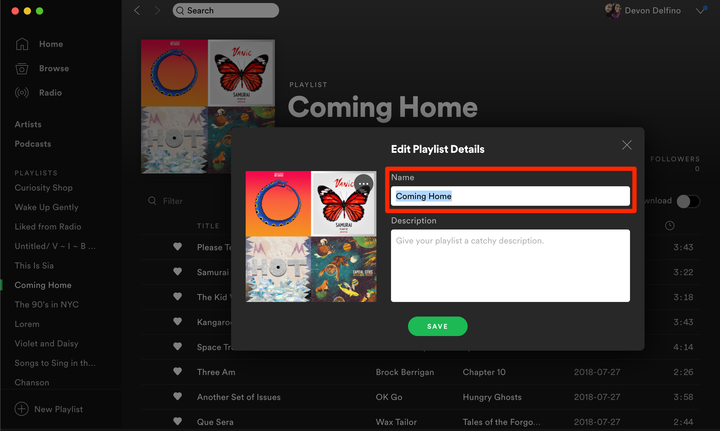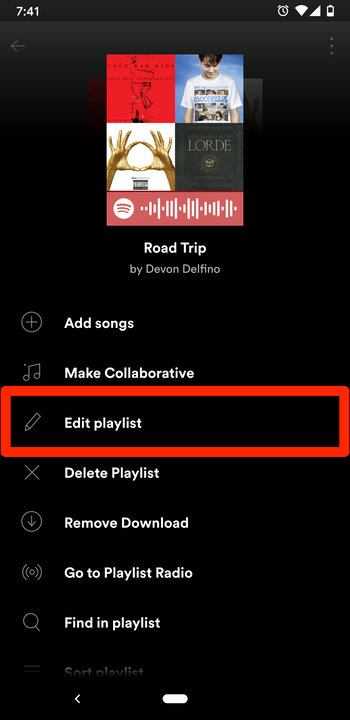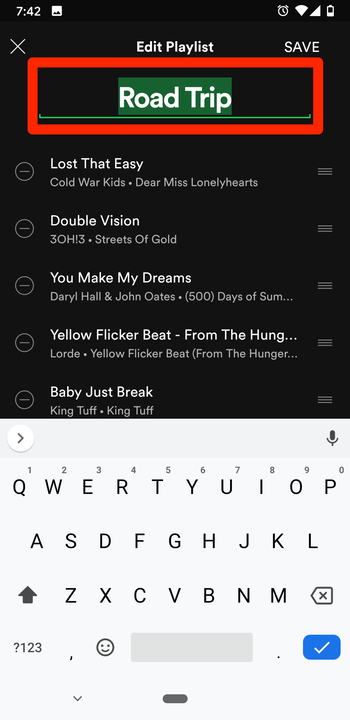Jak zmienić nazwę listy odtwarzania w Spotify na 2 sposoby?
- Możesz zmienić nazwę listy odtwarzania zarówno w aplikacji komputerowej, jak i mobilnej Spotify, ale musisz być właścicielem listy odtwarzania.
- Aby zmienić nazwę listy odtwarzania w aplikacji mobilnej Spotify, najpierw uzyskaj do niej dostęp z zakładki "Twoja biblioteka", a następnie wybierz "Edytuj listę odtwarzania" z menu Ustawienia z trzema kropkami.
- Możesz zmienić nazwę listy odtwarzania w aplikacji komputerowej Spotify, wybierając "Edytuj szczegóły" z menu Ustawienia z trzema kropkami bezpośrednio pod tytułem listy odtwarzania.
- Jeśli nie widzisz opcji „Edytuj listę odtwarzania" lub „Edytuj szczegóły”, spróbuj odświeżyć aplikację — nie masz uprawnień do edycji tej listy odtwarzania.
Tytuły list odtwarzania mogą być formą wyrażania siebie, ale czasami inspiracja po prostu nie uderza i kończy się czymś w rodzaju „Happy playlist” lub nawet ciągiem losowych liter.
Jeśli korzystasz ze Spotify, nie musisz zachowywać tych tytułów zastępczych. Możesz łatwo edytować nazwy swoich list odtwarzania. Możesz jednak edytować tylko te playlisty, których jesteś właścicielem.
Oto jak edytować nazwę listy odtwarzania Spotify, korzystając z wersji na komputery Mac i PC lub aplikacji mobilnej na urządzenia iPhone i Android.
Jak zmienić nazwę listy odtwarzania w Spotify za pomocą aplikacji komputerowej?
1 Otwórz Spotify na komputerze Mac lub PC i w razie potrzeby zaloguj się na swoje konto.
2 Otwórz listę odtwarzania, której nazwę chcesz zmienić.
3 Kliknij trzy kropki pod nazwą listy odtwarzania i wybierz „Edytuj szczegóły”.
- Uwaga: jeśli nie widzisz tej opcji, nie masz uprawnień do edycji tej listy odtwarzania.
Możesz także kliknąć tytuł lub okładkę playlisty.
4 Dodaj nazwę nowej listy odtwarzania w polu „Nazwa”, w razie potrzeby dodatkowo do opisu.
Możesz dodać zarówno nazwę, jak i opis.
5. Kliknij „Zapisz”.
Jak zmienić nazwę listy odtwarzania w Spotify za pomocą aplikacji mobilnej?
1 Otwórz aplikację Spotify na swoim iPhonie lub urządzeniu z systemem Android.
2 Stuknij kartę „Twoja biblioteka” na dolnym pasku narzędzi i stuknij listę odtwarzania, której nazwę chcesz edytować.
3 Stuknij trzy kropki w prawym górnym rogu ekranu i wybierz „Edytuj” lub „Edytuj listę odtwarzania”.
Wybierz opcję „Edytuj”.
4 Stuknij tytuł u góry i zmień go w dowolny sposób, a następnie wybierz „Zapisz”.
Edytuj nazwę listy odtwarzania.